WordPress Biyografi Sayfasında Link Oluşturma

İçindekiler ✓
WordPress’te biyografi sayfasında bir bağlantı oluşturmak ister misiniz?
Biyografi sayfasındaki bağlantı, sosyal medyadan web sitenizdeki birden çok sayfaya trafik göndermenin popüler bir yoludur. Genellikle Instagram fenomenleri ve diğer sosyal medya ünlüleri tarafından kullanılır.
Bu yazımızda, WordPress biyografi sayfasında link oluşturma konusundan bahsedeceğiz.
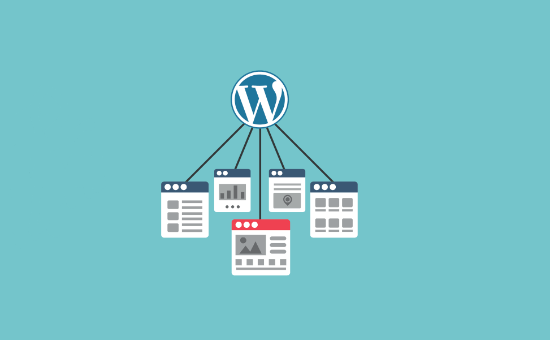
WordPress Biyografi Sayfasında Bağlantı Oluşturmanın Nedeni ?
Biyografi sayfasındaki bağlantı, WordPress web sitenizdeki belirli sayfalara sosyal medya trafiği göndermenizi sağlar . Instagram, Twitter ve Facebook gibi sosyal medya platformları, profilinizde yalnızca tek bir bağlantıya izin verir.
Ancak, kullanıcıları tek bir sayfaya göndermek yerine, biyografi sayfasında birden çok sayfaya trafik göndermenize izin veren bir bağlantı oluşturabilirsiniz.
LinkTree, ContactInBio, Bio.FM gibi hizmetler ve biyografi sayfalarında bağlantı oluşturmanıza yardımcı olmaktadır.
Bir WordPress eklentisi kullanarak, üçüncü taraf bir hizmet kullanmak zorunda kalmadan biyografi sayfasında kendi bağlantınızı oluşturabilirsiniz.
Şimdi, WordPress’teki biyo açılış sayfasında nasıl bir bağlantı oluşturabileceğinize bir göz atalım.
SeedProd ile WordPress Biyografi Sayfasında Bağlantı Oluşturma
SeedProd , en iyi sürükle ve bırak WordPress sayfa oluşturucusudur. Herhangi bir kod yazmak zorunda kalmadan WordPress sayfa düzenlerinizi kolayca oluşturmanıza, düzenlemenize ve özelleştirmenize olanak tanır.
Bu eklenti ile, ziyaretçilerinize Instagram için birden fazla bağlantı sunan biyografi sayfasında kolayca bir bağlantı oluşturabilirsiniz.
Bu eğitim için, bir Instagram biyo bağlantı sayfası oluşturmaya odaklanacağız. Ancak aynı sayfa tasarımı herhangi bir sosyal medya ağı için kullanılabilir.
Yapmanız gereken ilk şey, SeedProd eklentisini kurmaktır.
Not: Kullanabileceğiniz ücretsiz bir SeedProd sürümü var , ancak daha fazla özellik ve şablon içerdiği için Pro sürümünü kullanacağız.
Eklenti etkinleştirildikten sonra, SeedProd »Ayarlar’a gitmeniz ve lisans anahtarınızı girmeniz gerekiyor. Bu bilgiler, SeedProd web sitesinde hesabınızın altındadır.
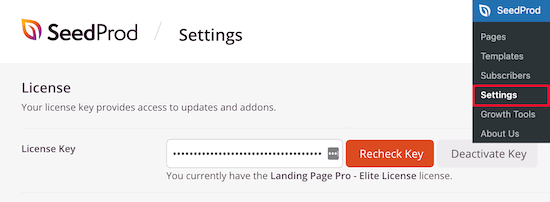
Yeni bir açılış sayfası oluşturmak için SeedProd »Sayfalar’a gidin ve ardından ‘Yeni Açılış Sayfası Ekle’ butonuna tıklayın.
SeedProd ile istediğiniz kadar özel sayfa oluşturabilirsiniz.
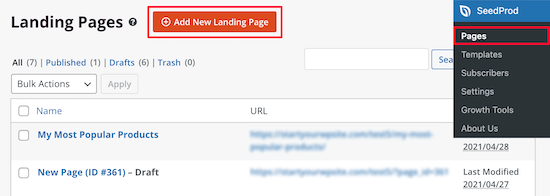
Ardından, ‘Lead Squeeze’ filtresini tıklayın ve ‘Personal Links’ sayfa şablonunu seçin.
Tek yapmanız gereken şablonun üzerine gelip turuncu ‘Onay işareti’ simgesine tıklamak.
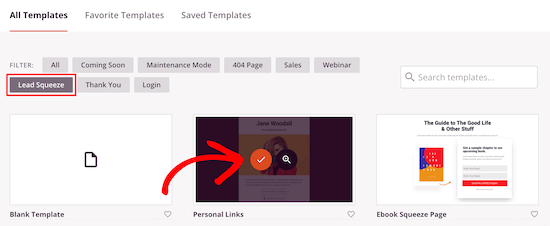
Bunu yaptıktan sonra, sayfanızı adlandırabileceğiniz bir açılır pencere göreceksiniz.
Tasarımınızda ‘Sayfa Adı’ görünmeyecek, ancak sayfanın URL’sini belirleyecektir. Bu nedenle, Instagram bağlantısını eklediğinizde anlamlı olacak bir sayfa adı seçmek önemlidir.
Bundan sonra, ‘Kaydet ve Sayfayı Düzenlemeye Başla’ butonuna tıklayın.
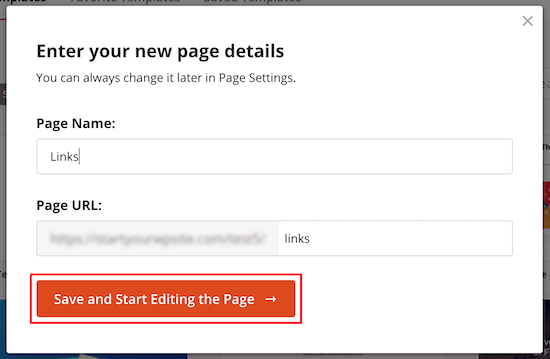
Bu, sayfa oluşturucu ile yeni bir ekran getirecektir. Sürükle ve bırak oluşturucu ile sayfanın her bir bölümünü düzenleyebilirsiniz.
Soldaki menü, sayfaya sürükleyip bırakabileceğiniz çeşitli bloklar içerir.
Sayfanızda bir öge olduğunda, onu tıklayabilir ve daha fazla özelleştirmek için seçenekler panelini açabilirsiniz.
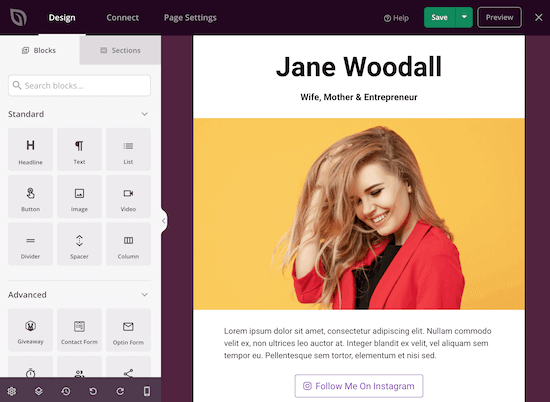
Bir Instagram biyografi bağlantı sayfası oluşturacağımız için, ana resmi ve yer tutucu metni sileceğiz.
Bunu yapmak için, resmin üzerine gelin ve ‘Çöp Kutusu’ simgesine tıklayın ve ardından ‘Evet, sil!’ Seçeneğine tıklayın.

Bundan sonra, yer tutucu metni silmek için aynı adımları izleyin.
Ardından, başlığı adınızla, işletme adınızla değiştirebilir ve hatta logonuzu yükleyebilirsiniz.
Logonuzu sayfanın en üstüne eklemek için metin bloğunu silin, imleci ‘Resim’ bloğunun üzerine getirin ve sayfanın en üstüne sürükleyin.
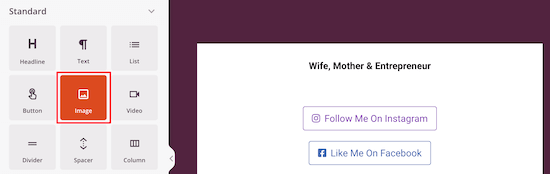
Bunu yaptıktan sonra, sol taraftaki menüden “Kendi Resminizi Kullanın” ı seçerek logonuzu yükleyebilirsiniz.
İşlem, WordPress’e bir resim eklemekle aynıdır .
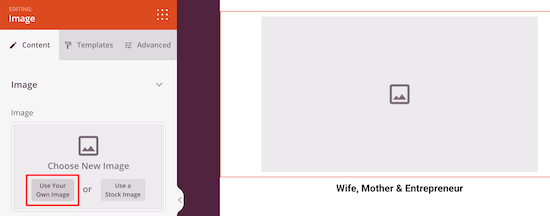
Soldaki menü, resminizi yeniden boyutlandırmanıza, hizalamayı değiştirmenize ve daha pek çok şeye olanak tanır.
Resminizi ana sayfanıza veya WordPress blogunuzdaki başka bir sayfaya giden bir bağlantı bile yapabilirsiniz .
Daha sonra, bağlantı kurmak istediğiniz şeye bağlantıları değiştirebilirsiniz.
Butonlardan birine tıklamanız yeterlidir ve buton metnini, bağlantısını, boyutunu ve daha fazlasını değiştirebilirsiniz.
Butonun genel görünümünü değiştirmek için ‘Şablonlar’ sekmesini tıklayın.
Aralarından seçim yapabileceğiniz bir ton buton ön ayarı vardır.
Butonu daha da özelleştirmek istiyorsanız, ‘Gelişmiş’ sekmesine tıklayın.
Burada butonun boyutunu ayarlayabilir, arka plan rengini değiştirebilir ve daha fazlasını yapabilirsiniz.
Bağlantınızı biyografi sayfasında özelleştirmeyi tamamladığınızda, sayfanın üst kısmındaki ‘Kaydet’i tıkladığınızdan emin olun.
Sayfanızı canlı olarak yayınlamak için, ‘Kaydet’in yanındaki oku tıklayın ve’ Yayınla ‘seçeneğini seçin.
Biyografi sayfanızdaki bağlantınız artık yayında ve Instagram ve diğer sosyal medya profillerinize bağlantı ekleyebilirsiniz.
Hepsinden iyisi, oluşturduğunuz özel sayfanın tamamen duyarlı olması, bu nedenle hangi ekran boyutunda görüntülendiğine bakılmaksızın iyi görünecektir.
Dilerseniz daha önce yazmış olduğumuz En İyi 7 WordPress Güvenlik Tarayıcı yazımızı okuyabilirsiniz.





